Saber Excel é uma habilidade valiosa. Mas a ferramenta nem sempre é fácil de usar e pode ser frustrante se você não entender totalmente os recursos. Esse é frequentemente o caso com planilhas do Excel vs. pastas de trabalho porque são termos que você pode facilmente confundir. Na verdade, essa confusão leva algumas pessoas a se referirem a planilhas como planilhas. Pastas de trabalho e planilhas são criadas e gerenciadas de forma diferente, por isso é essencial saber a diferença entre elas.
Neste tutorial do Excel, você aprenderá qual é a diferença entre uma planilha e uma pasta de trabalho. Você também aprenderá como manipular planilhas e movê-las de uma pasta de trabalho para outra. Além disso, se você deseja se tornar um usuário avançado, verifique nosso 40 melhores atalhos de teclado do Excel e macros para acelerar seu fluxo de trabalho.
Índice
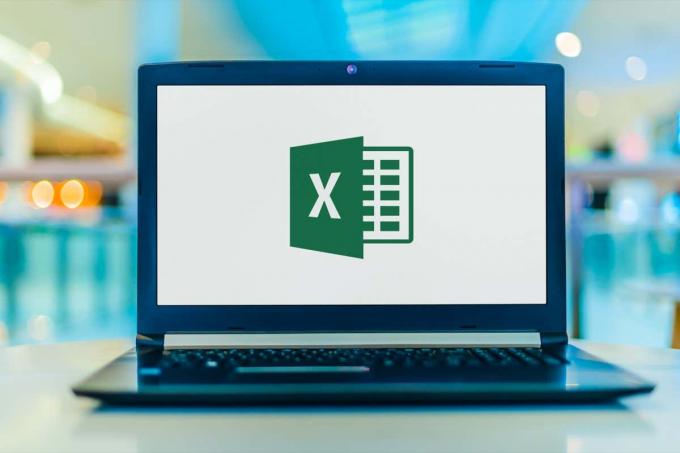
Qual é a diferença entre planilhas e pastas de trabalho?
Imagine uma pasta de trabalho como um livro de papel comum; é uma coleção de páginas. Uma planilha do Excel é apenas uma única página, ou uma planilha das muitas páginas que estão no livro. Isso significa que uma pasta de trabalho do Excel é uma coleção de planilhas, mas também pode conter uma única planilha. Quantas planilhas você pode colocar em uma pasta de trabalho? A Microsoft diz que depende do hardware do seu computador. Você pode ter qualquer quantidade de planilhas em uma pasta de trabalho, desde que seu dispositivo permita.
Quando você abrir o Excel pela primeira vez, o software apresentará uma pasta de trabalho com três planilhas vazias do Excel. Você pode vê-los no canto inferior esquerdo da tela como guias separadas chamadas Sheet1, Sheet2 e Sheet3. Você pode precisar usar apenas um desses três, mas não precisa excluir os que não está usando.

As planilhas do Excel são feitas de linhas, colunas e células nas quais você pode inserir dados como datas, texto, números e Fórmulas e funções do Excel. Os dados inseridos nas células, linhas e colunas da planilha também podem ser exibidos em gráficos e tabelas.
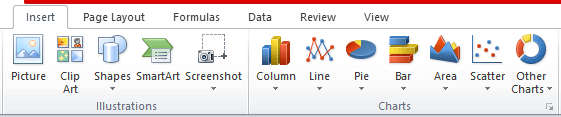
Você pode salvar pastas de trabalho do Excel em seu dispositivo com a extensão de arquivo xlsx. No entanto, a versão mais antiga do software usava a extensão xls, então não se surpreenda se você vir isso em vez de xlsx. Não se preocupe, qualquer nova versão do Excel pode abrir ambos os tipos de extensões de arquivo.
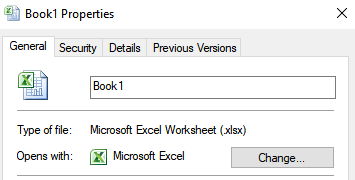
Agrupar planilhas em uma pasta de trabalho é útil. Você gostaria de manter as planilhas que contêm dados intimamente relacionados em um só lugar. Pastas de trabalho são convenientes se você estiver vinculando dados de uma planilha para outra. Pastas de trabalho são como pastas que mantêm juntos arquivos diferentes, mas relacionados. No entanto, pular de uma planilha para outra pode ser muito confuso e é por isso que você deve aprender a gerenciá-los adequadamente.
Como visualizar, renomear, inserir e excluir uma planilha.
Os nomes padrão que o Excel dá às planilhas não são muito descritivos. Não há muita informação em Sheet1, Sheet2 e Sheet3. Portanto, você deve primeiro aprender o básico sobre planilhas.
Visualização de planilhas.
Tudo o que você precisa fazer para visualizar uma única planilha é clicar em sua guia. Mas se você estiver trabalhando com muitas planilhas com nomes mais longos, o Excel não poderá exibir todas as guias da planilha. Nesse caso, você pode usar as setas à esquerda das guias. Essas setas ajudarão você a navegar para a esquerda ou para a direita. Você também pode clicar com o botão direito do mouse nas referidas setas e uma lista de todas as guias será exibida. Depois é só clicar na planilha desejada.

Renomeando uma planilha.
Renomear uma planilha é fácil. Basta clicar com o botão direito do mouse na guia e um menu de contexto será aberto. Escolher Renomear e digite o novo nome. Você também pode clicar duas vezes na guia que deseja renomear e digitar o novo nome.

Inserindo uma nova planilha.
Você notou uma pequena guia com um ícone de arquivo ao lado das guias da planilha? Clique nele e uma nova planilha aparecerá à direita da anterior. Essa é a maneira mais rápida e fácil de abrir uma nova planilha.

Outra maneira de inserir uma nova planilha é selecionar a guia à direita de onde deseja inserir uma nova, clicar com o botão direito do mouse e selecionar Inserir.
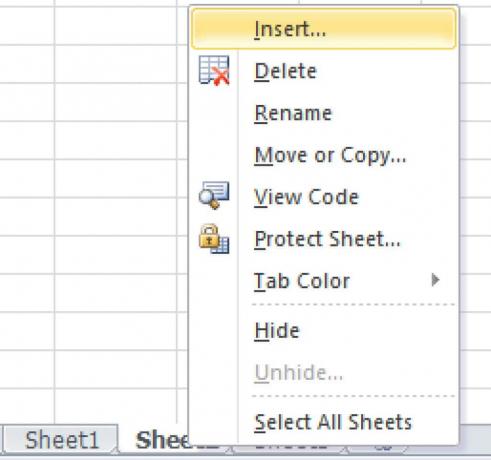
Uma nova janela pop-up será aberta. Selecione a planilha e clique em OK.

Excluindo uma planilha.
Excluir planilhas é simples. Clique com o botão direito do mouse na guia da planilha. Um menu de contexto aparecerá e basta clicar Excluir.

Como mover planilhas.
Trabalhar com o Excel pode ser complexo e você precisará mover diferentes planilhas entre as pastas de trabalho ou colocar suas planilhas em uma ordem diferente. Aqui está como você pode fazer isso.
Mover uma planilha na mesma pasta de trabalho.
Para mover a planilha de uma posição para outra, clique com o botão direito do mouse em sua guia para abrir o menu de contexto e selecione Mover ou Copiar. Aparecerá uma nova janela e você precisa clicar no nome da planilha que irá após a planilha selecionada, e clicar em OK.
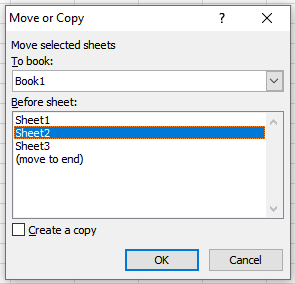
A maneira mais fácil de mover a planilha para um local diferente dentro da mesma pasta de trabalho é manter o botão esquerdo do mouse pressionado em sua guia e simplesmente arrastá-la para o local onde deseja que ela esteja. Haverá uma pequena seta preta indicando o local onde você pode deixar a planilha. Solte o botão do mouse quando estiver na posição desejada.
Movendo uma planilha para uma nova pasta de trabalho.
Para mover uma planilha para uma pasta de trabalho completamente nova, clique com o botão direito do mouse em sua guia e selecione Mover ou Copiar. Quando uma nova janela aparecer, abra o menu suspenso sob o Agendar título e selecione (Livro novo).

Quando você move uma planilha para uma nova pasta de trabalho, o Excel a remove da existente e abre automaticamente uma nova pasta de trabalho que conterá a planilha.
Movendo uma planilha para uma pasta de trabalho diferente.
Abra a pasta de trabalho de origem que contém a planilha que você deseja mover. Você também terá que abrir a pasta de trabalho para a qual você moverá a planilha desejada. Mantenha-os abertos ao mesmo tempo. Clique com o botão direito do mouse na guia da planilha e selecione Mover ou Copiar. No menu suspenso "Para reservar", localize o nome da pasta de trabalho de destino e selecione-a. Imprensa OK confirmar.

Como copiar uma planilha.
Às vezes, você precisará fazer cópias de uma planilha já existente. É mais fácil fazer pequenas modificações dessa forma, especialmente se você estiver usando a mesma formatação ou fórmulas. O processo é muito semelhante a mover uma planilha.
Copiando uma planilha na mesma pasta de trabalho.
Para copiar uma planilha na mesma pasta de trabalho, clique com o botão direito na guia e vá para Mover ou Copiar. Quando uma nova janela for aberta, verifique o Criar uma cópia caixa. Você terá que selecionar o nome da planilha na frente da qual deseja colocar a cópia. Então clique OK confirmar.

Copiando uma planilha em uma nova pasta de trabalho.
Se você quiser copiar uma planilha em uma nova pasta de trabalho, você terá que ir novamente para Mover ou Copiar no menu de contexto e verifique o Criar uma cópia caixa. Em “Para reservar”, clique no menu suspenso e selecione (livro novo). O Excel criará uma nova pasta de trabalho contendo a planilha copiada.

Copiar uma planilha em uma pasta de trabalho diferente.
Abra as pastas de trabalho de origem e de destino se precisar copiar uma planilha para uma pasta de trabalho diferente. Clique com o botão direito do mouse na guia da planilha que deseja mover e vá para Mover ou Copiar. Quando uma nova caixa de diálogo for aberta, verifique o Criar uma cópia caixa. Abra o menu suspenso em Agendare selecione o nome da pasta de trabalho de destino. aperte o OK botão para confirmar.
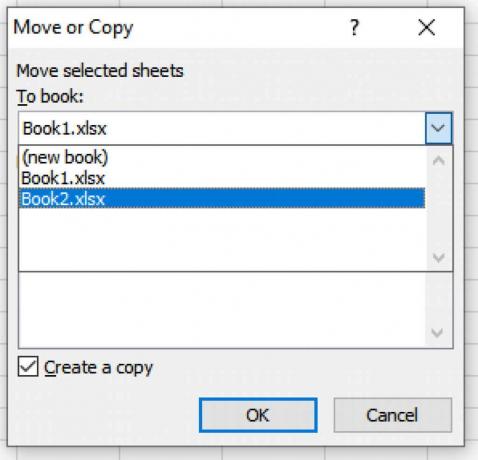
Como abrir um arquivo do Excel no Planilhas Google.
Nem todo mundo gosta de usar o Microsoft Excel. Planilhas Google é a alternativa mais popular. Se o seu colega lhe enviar um arquivo do Excel, você poderá abri-lo no Planilhas Google sem problemas. Basta abrir uma planilha em branco do Google e ir para o Arquivo guia e selecione Abrir. No Abrir arquivo menu localize e clique no Carregar aba. Segure o botão esquerdo do mouse no arquivo excel e arraste-o para o espaço.
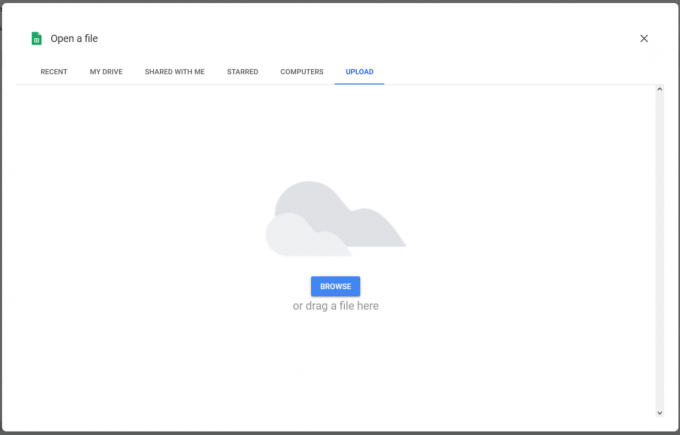
Você também pode clicar em Navegar no meio da tela e, a partir daí, navegue até a planilha do Excel que deseja importar para o Planilhas Google. Selecione o arquivo desejado e clique Abrir.
Como abrir um arquivo CSV no MS Excel.
Arquivos CSV são arquivos de texto simples que contêm informações e dados separados por vírgulas. Ele é usado para transferir dados, como conteúdo de planilhas, entre diferentes aplicativos que normalmente não podem se comunicar diretamente. Esses aplicativos são, por exemplo, MS Excel e Google Sheets ou Microsoft Word. Se você receber um arquivo CSV, veja como pode usar o Excel para abri-lo.
1. Abra a planilha do Excel na qual deseja salvar os dados contidos no arquivo CSV. Clique no Dados guia e encontre o Obter dados externos grupo. Selecione Do texto.

2. Selecione o arquivo CSV que deseja abrir no Excel e clique em Importar. Em uma nova janela que se abre, clique em delimitado e então Próximo.

3. Em uma nova janela, sob Delimitadores, Verifica a Vírgula caixa e depois Próximo.

4. Outra janela se abrirá, selecione Em geral debaixo de Formato de dados da coluna, e clique em Terminar.

A diferença entre pastas de trabalho e planilhas.
Saber a diferença entre pastas de trabalho e planilhas ajudará você a navegar rapidamente pelas duas e gerenciá-las facilmente. As planilhas são o núcleo do MS Excel e você pode ter várias planilhas em uma pasta de trabalho. A edição e manipulação de dados só é possível em planilhas e não em pastas de trabalho. Também é interessante saber que a quantidade de dados em uma planilha é limitada pelo número de colunas, linhas e células. A quantidade de dados em uma pasta de trabalho não é limitada.
Bem-vindo ao Help Desk Geek - um blog cheio de dicas de tecnologia de especialistas em tecnologia confiáveis. Temos milhares de artigos e guias para ajudá-lo a solucionar qualquer problema. Nossos artigos foram lidos mais de 150 milhões de vezes desde que lançamos em 2008.
Nunca enviaremos spam para você, cancele a inscrição a qualquer momento.


